Бестселлеры
Использование градуированных фильтров и кистей в Lightroom для красивого голубого неба
Настройка
Вы знаете, когда у вас бывают те дни, которые случаются так редко, что вы просто должны схватить их за рога и извлечь из них лучшее ??? Вот как я воспринял возможность посетить местное ранчо Longhorn Cattle Ranch. Был немного пасмурный день с пасмурным небом; облегчая съемку удивительных зверей. К сожалению, этим условиям не хватало красивого голубого неба, которое могло бы сочетаться с их восхитительной оранжевой шерстью.
Вот мой оригинальный снимок из RAW, обрезанный, с корректировкой цвета и резкостью. Как видите, небо уныло и уныло.

Как превратить пасмурное небо в интересное
Вот как это сделать с помощью Lightroom 4:
Шаг 1 - Добавьте градуированный фильтр. Я уже потерял тебя? Это несложно, поверьте мне в этом. И если вы чувствуете себя полностью потерянным, всегда есть Класс MCP Online Lightroom… Но вот что мы собираемся сделать.
В модуле разработки, прямо под гистограммой, есть несколько замечательных инструментов, с которыми вам нужно ознакомиться и использовать. Справа находится кисть (мы будем использовать ее немного позже); и следующий - градуированный фильтр. Каждый раз, когда вы нажимаете на них, чтобы использовать их, открывается раскрывающееся окно, в котором вы можете настроить все части фильтра или кисти. Это особенно круто в LR4, где доступно еще больше возможностей.
На изображении ниже вы увидите, что отображается мой раскрывающийся список для фильтра, в этом случае я решил использовать Градуированный фильтр Enlighten Sky от MCP, но немного изменил его, переместив ползунки в соответствии с тем, что я хочу для этого изображения. Вы также заметите дополнительную цветную рамку. Это поле специально связано с фильтром и не влияет на другие части вашего изображения. Поскольку мое небо было очень мягким, я хотел по-настоящему усилить цвет, поэтому я выбрал очень насыщенный, насыщенный синий.
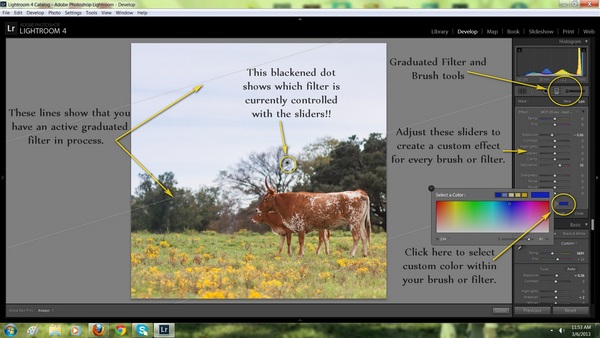
После того, как я принял все свои решения по постепенному фильтру, я перешел в верхний левый угол с курсором (который отображается как знак плюса), щелкнул правой кнопкой мыши и удерживал, перетаскивая его к центру моего изображения. Основная часть эффекта будет происходить над курсором, с небольшими изменениями внизу. Как вы можете видеть на моем изображении, я остановился чуть выше рогов коровы. Я знаю, что это ужасно много, но как только ты это поймешь, ты поймешь !!
Шаг 2:
Этот эффект был недостаточно сильным для образа, которого я хотел добиться, поэтому я нажал «Новый», чуть ниже кнопки фильтра, снова выбрал небесный фильтр MCP, установил синий цвет, чуть менее насыщенный, и снял второй фильтр поверх тот, который уже был там. Да, вы можете накладывать и накладывать их, корректируя каждый из них, когда он накладывается на последний.
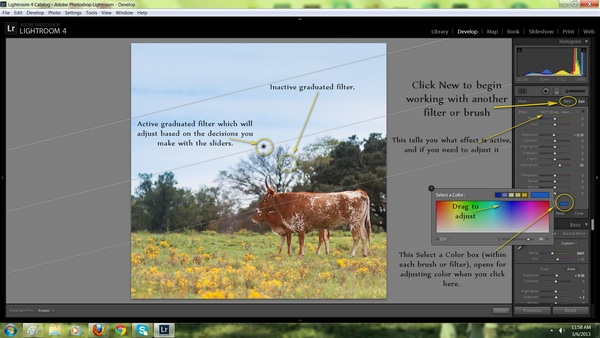
Если вы расстроены и думаете: «А что, если у меня нет Предустановка градуированного неба MCP выбирать из?" (вы должны получить это, просто говоря!), сделайте глубокий вдох и спросите себя, какой эффект вы хотите… Затем отрегулируйте ползунки, чтобы добиться этого. Нам нужно более глубокое и насыщенное небо, верно? И мы просто возимся со светом и цветом, верно? Так как же стать глубже и насыщеннее? Уменьшите экспозицию и увеличьте насыщенность!
Самое замечательное в использовании фильтра или кисти заключается в том, что вы можете перемещать эти ползунки ВСЕГДА, когда они АКТИВНЫ, и вы увидите, как меняется эффект. Если вы устанавливаете фильтр, а он не совсем то, что вы думали, просто перейдите к ползункам и отрегулируйте. Идите и попробуйте, вы увидите и удивитесь! Если случайно вы не удивлены, а только разочарованы, тогда просто нажмите кнопку удаления, и ваш АКТИВНЫЙ фильтр попадет в корзину, и вы сможете начать все заново. Обещаю, как только вы хорошо это почувствуете, вы удивитесь, почему вы думали, что это было так сложно с самого начала.
Шаг 3:
Теперь перейдем к инструменту кисти! Глядя на свой образ, я мог сказать, что есть блюз, который мне нужен еще глубже. Я не хотел рисковать тем, что фильтр будет слишком большим для всего неба (и я хотел проработать урок кисти в этом уроке).
Кисть - это УДИВИТЕЛЬНЫЙ инструмент Lightroom. Он используется для применения эффектов к очень конкретным частям вашего изображения. В этом случае я хотел больше того же… более глубокого синего цвета и большей насыщенности. Ты знаешь что это значит, верно? Настройки кисти будут выглядеть почти так же, как когда мы использовали фильтр. Посмотрите на мои ползунки на изображении ниже, снова уменьшив экспозицию и выбран красивый синий цвет. Если вы не видите палитру «Выбрать цвет», как на моих последних двух снимках экрана, значит, она выглядит так, когда выбор уже сделан и всплывающее окно закрыто.
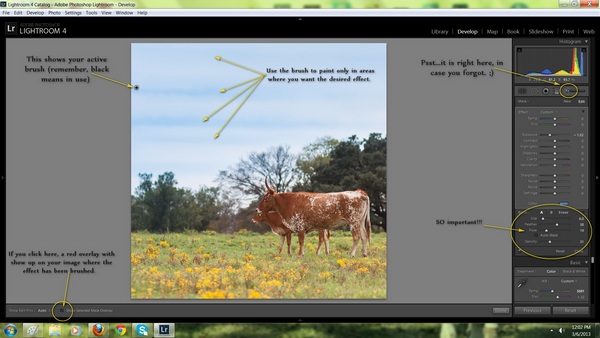
Я решил использовать кисть, чтобы «нарисовать» синий, приглушенный свет экспозиции на определенных участках неба. Если вам интересно, где вы нарисовали тонкий эффект, вы можете нажать кнопку «Показать наложение», которую я указал в нижнем левом углу экрана. Это даст вам красный оверлей, показывающий, где вы чистили. Это круто для проверки точности, но не очень круто, когда вы действительно работаете.
Дополнительные советы «кисть локальной настройки»:
Есть еще несколько вещей, которые вы ДОЛЖНЫ знать об использовании кисти. Если вы уже ошеломлены, вернитесь позже и прочтите это место, когда вы лучше поймете всю концепцию кисти.
- Когда вы щелкаете кистью, чтобы открыть новую кисть, выпадает область, в которой вы «смешиваете краску». По сути, вы смешиваете порцию «светлой краски» для нанесения на свое изображение. Возможно, это покажется странной аналогией, но оставайтесь здесь со мной. Вы хотите создать только правильную комбинацию света и цвета для определенного эффекта вашего изображения, а регулировка ползунков дает вам, казалось бы, неограниченные комбинации. Когда ваша кисть активна, любые изменения, которые вы вносите в эти ползунки или цвет, отображаются на вашем изображении, поэтому вы можете видеть изменения во время работы.
- Однако из этого правила есть исключение. Вернитесь к последнему снимку выше и обратите внимание на мой большой круг справа со словами «Так важно», указывающими на нижнюю часть панели кистей. Это область, в которой вы решаете, какого размера кисть вы собираетесь использовать и сколько «светлой краски» вы собираетесь нанести на свое изображение. Если у вас есть большая область, на которой вы хотите нанести большой глубокий цвет, сделайте эту кисть большой и установите довольно высокую плотность и растекание. Если у вас есть деликатная область, на которую вы хотите аккуратно нанести бледные мазки цвета, переместите ползунки дальше влево для более легкого прикосновения.
- Также, ТАК ВАЖНО, это НЕ сбрасывается каждый раз, когда вы создаете новую кисть. Да, обратите внимание на то, что когда вы начнете чистить новую кисть, вам может потребоваться настроить эти параметры по-другому для достижения желаемого эффекта.
Чтобы закончить этот образ….
Я заметил, что синий цвет фильтра на ветвях деревьев был слишком сильным, на мой вкус. Чтобы бороться с этим, я увеличил изображение, чтобы ближе познакомиться с тем, где я хотел работать. (Некоторые люди очень плавные и знают все сочетания клавиш для увеличения, создания новой кисти и многих других вещей, но я все еще придерживаюсь старой школы и просто нажимаю на экран, куда хочу перейти. Я также все еще использую простой карандаш в моем календаре, чтобы следить за своим распорядком дня… но это совсем другое дело).
Увеличить масштаб около левого угла. Я щелкнул, чтобы создать новую кисть, определился с настройками, затем закрасил только те области на ветвях дерева, где синий был слишком сильным. При рисовании светом следует помнить, что цвет, противоположный цвету на цветовом круге, снижает ценность и тон цвета, который вы хотите приручить.
В этом случае я хотел бороться с синим, поэтому выбрал бледно-оранжевый. Я не хотел, чтобы светлая краска покрывалась шариками, поэтому я немного уменьшила плотность и текучесть и изменила насыщенность до тех пор, пока она не подошла моему вкусу. Затем я создал еще одну кисть, чтобы повысить четкость и насыщенность моих коров, чтобы они действительно выделялись из голубого неба!
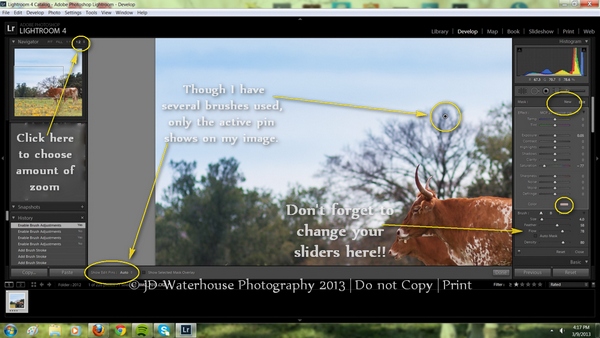
Еще один совет кисти:
Иногда, когда я работаю с кистями, я могу получить МНОГО из них в одном изображении. Я не обязательно хочу, чтобы все мои булавки кисти отображались и занимали место при редактировании. Если это так, то лучше всего выбрать «Выбрано» рядом с отображением меток редактирования в нижнем левом углу. Если в какой-то момент вы захотите узнать, где вы начали все мазки кистью, просто измените этот параметр еще раз, как показано на моем снимке. Вы можете сделать это в любой момент в процессе редактирования.
А вот и готовый продукт ... Какая разница может иметь немного окрашенного света.
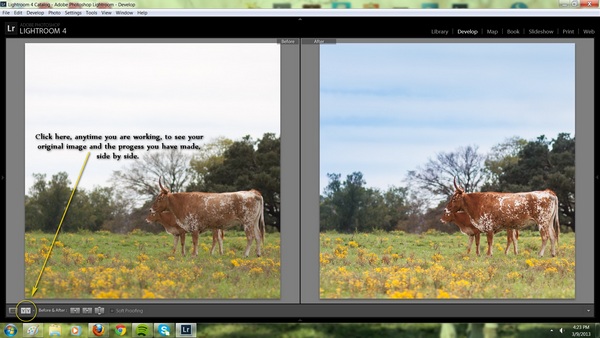
Вы еще не устали? Я знаю, что это много, но скоро ты будешь «рисовать светом» как профессионал !!
Дженнифер Уотроус из JD Waterhouse Photography - прекрасный художник, ставший фотографом. С фоном акварелью, пером, тушью и карандашным рисунком ... фотография казалась естественным следующим шагом для этой занятой мамы троих детей, которая могла щелкать мышью и создавать произведения искусства за долю времени. Ее непринужденный стиль и радостное отношение делают ее идеально подходящей для жанра фотографии лошадей, где терпение, расчет времени и идеальная пара синих джинсов являются ключевыми моментами.
Вы можете найти ее на Фейсбук здесь.
Без комментариев
Оставьте комментарий
Вы должны войти в систему , чтобы опубликовать комментарий.




































Дженнифер - отличный пост. Ты молодец! Джули
Блестящий гид! Не могли бы вы сделать то же самое в PS?
Можно ли это сделать в PSE 9?